Lista de Conteúdo
- 1-Dados Gerais
- 2- Itens do Pedido Permanente
- 3- Renovação de Contrato
- Gerar Pedido de Faturamento (ALT + P)
- Reprocessar Pedidos Gerados
- Apagar Pedidos Gerados
- Aplicar Filtro (ALT + I)
- Cancelamento Contratual / Desfazer cancelamento contratual (ALT + X)
- Gerar Pedido Permanente com base em Arquivo EDI (ALT + E)
Esta manutenção permite ao usuário realizar vendas de um determinado produto/serviço por um período de tempo estipulado em contrato, como prestação de serviços de Internet, telefonia, etc. Além dos cadastros gerais do pedido permanente, a manutenção oferece ferramentas para geração de pedido permanente, reprocessamento dos pedidos gerados, cancelamento contratual, entre outras.
A partir do pedido permanente serão gerados os faturamentos referentes à quantidade de meses em que o contrato estará vigente, além dos dados financeiros em contas a receber, entre outros lançamentos, como ocorre nos demais processos de venda e faturamento do Dataplace.
![]() Caso haja necessidade de personalização de processos nas ações de adicionar, gravar e excluir um pedido permanente, o codeID000580.egn é disponibilizado para tal funcionalidade.
Caso haja necessidade de personalização de processos nas ações de adicionar, gravar e excluir um pedido permanente, o codeID000580.egn é disponibilizado para tal funcionalidade.
![]() A manutenção de Pedido Permanente pode ser encontrada em Vendas e Faturamento >> Gestão de Contratos >> Pedido Permanente. A seguinte janela será exibida:
A manutenção de Pedido Permanente pode ser encontrada em Vendas e Faturamento >> Gestão de Contratos >> Pedido Permanente. A seguinte janela será exibida:

Os seguintes campos são exibidos em todos os estados da janela:
Número
Ao inserir um novo pedido permanente, este campo será preenchido automaticamente. Para buscar por um pedido permanente já existente, informe o número ou clique no  botão de pesquisa.
botão de pesquisa.
Cliente
Informe o código do cliente ou pressione ENTER um dos campos para pesquisar.
 Os campos possui o recurso do botão Seta azul
Os campos possui o recurso do botão Seta azul ![]() , clique aqui para sabe mais sobre o seu funcionamento.
, clique aqui para sabe mais sobre o seu funcionamento.
![]() Na manutenção de Pedido Permanente será possível inserir naturezas de operação vinculadas às formas de Faturamento com Entrega e Faturamento de Serviço.
Na manutenção de Pedido Permanente será possível inserir naturezas de operação vinculadas às formas de Faturamento com Entrega e Faturamento de Serviço.
1-Dados Gerais
Nesta aba deve-se informar os campos básicos para a geração do pedido permanente.
Os seguintes campos compõem esta aba:
Período de vigência contratual
De / Até
Informe as datas de início e fim da vigência do contrato. A hora inicial pode ser colocada para facilitar os filtros de geração de pedidos.
![]() Ao preencher apenas a data de início e informar a quantidade de meses no campo “Gerar pedidos para … meses”, a data final é calculada automaticamente, e vice-versa.
Ao preencher apenas a data de início e informar a quantidade de meses no campo “Gerar pedidos para … meses”, a data final é calculada automaticamente, e vice-versa.
Os pedidos desta vigência estão pendentes para geração
Esta opção deve ser selecionada ![]() para que seja permitida a geração de pedido de faturamento a partir do pedido permanente selecionado. Após a execução da ferramenta Gerar Pedido de Faturamento (Alt + P), esta opção será desmarcada, não sendo permitido gerar novos faturamentos a partir do pedido permanente.
para que seja permitida a geração de pedido de faturamento a partir do pedido permanente selecionado. Após a execução da ferramenta Gerar Pedido de Faturamento (Alt + P), esta opção será desmarcada, não sendo permitido gerar novos faturamentos a partir do pedido permanente.
Caso o usuário tente executar a ferramenta novamente, será exibida a mensagem: “Pedido Permanente não está ativo, não sendo possível gerar outro à partir deste.”
Dia preferencial para vencimento
Informe o dia preferencial para pagamento da fatura do pedido gerado.
A data preferencial de pagamento pode ser definida no cadastro do Cliente >> aba Dados Financeiros >> campo “Dia do mês preferencial para pagamento”. Dessa forma, ao selecionar o cliente, automaticamente este campo será preenchido.
Exemplo: Pedido gerado para três meses, data preferencial para pagamento definida no cadastro do cliente para todo dia 10:
– Se o pedido for gerado no dia 04/03, as datas de vencimento serão 10/03, 10/04 e 10/05.
– Se o pedido for gerado no dia 15/03, as datas de vencimento serão 10/04, 10/05 e 10/06.
![]() Se o dia preferencial para vencimento for 0 (zero), quando for gerado o pedido de faturamento, a data de emissão das parcelas será a data atual do processamento e a data de vencimento será a data de emissão + o número de dias de cada parcela da condição de pagamento. Serão consideradas configurações referentes a vencimentos em sábados, domingos e feriados.
Se o dia preferencial para vencimento for 0 (zero), quando for gerado o pedido de faturamento, a data de emissão das parcelas será a data atual do processamento e a data de vencimento será a data de emissão + o número de dias de cada parcela da condição de pagamento. Serão consideradas configurações referentes a vencimentos em sábados, domingos e feriados.
Para desconsiderar a data do período de vigência contratual como base para geração das parcelas para o financeiro, será necessário configurar q tag abaixo no Config.INI:
‘Desconsiderar Data de Início do Período de Vigência Contratual como Data de Referência de Vencimento (S/N)
[PEDIDOPERMANENTE.DESCONSIDERA_DATA_VIGENCIA]=N
O padrão do Dataplace é estar marcado na opção N, que não considera a data atual como base para geração de parcelas do financeiro e sim conidera o mês de início de contrato como o de vigência do pedido permanente, mas caso altere a opção para S, o sistema irá considerar data atual para gerar as parcelas para o financeiro.
Tipo de Pedido
A informação presente neste campo corresponde à situação responsável pela realização do pedido permanente. Por exemplo, em casos de empresas que possuam órgãos públicos como clientes, um dos tipos de pedido poderá ser LICITAÇÃO, bem como EMERGENCIAL, etc. O tipo de pedido é cadastrado na manutenção Tipo de Pedido.
 Os campos possui o recurso do botão Seta azul.
Os campos possui o recurso do botão Seta azul.
Momento da geração da Nota Fiscal
Clique na seta para baixo e selecione uma das opções:
-
1-Na geração do Pedido de Faturamento: selecionando esta opção, ao processar o pedido de faturamento a partir do pedido permanente, a Nota Fiscal do mesmo será gerada automaticamente;
-
2-Após a liquidação do boleto: esta opção mantém o pedido permanente em aberto, e somente irá gerar Nota Fiscal após a quitação do boleto pelo sistema de Gestão Financeira.
Condição de Pagamento
Informe o código correspondente à condição de pagamento a ser utilizada no pedido permanente, ou faça uma pesquisa pressionando ENTER em um dos campos.
 Os campos possui o recurso do botão Seta azul
Os campos possui o recurso do botão Seta azul ![]() .
.
Pessoa Contratante
Neste campo deve ser informado a pessoa que contratou o serviço para empresa, que nada mais é do que a pessoa de contato que representa a empresa cliente. Os dados buscado neste campo são os registros de contatos do cadastro de clientes.
 Os campos possui o recurso do botão Seta azul
Os campos possui o recurso do botão Seta azul ![]() .
.
Último pedido a partir deste permanente – Nº Pedido
Neste será gravado o último número de pedido gerado a partir deste pedido permanente.
 Os campos possui o recurso do botão Seta azul
Os campos possui o recurso do botão Seta azul ![]() .
.
Vendedor
Informe o código do vendedor que efetuou o pedido, ou faça uma pesquisa pressionando ENTER em um do campos. O vendedor é cadastrado na manutenção Vendedores, Grupo de Vendedores.
 Os campos possui o recurso do botão Seta azul
Os campos possui o recurso do botão Seta azul ![]() , clique aqui para sabe mais sobre o seu funcionamento.
, clique aqui para sabe mais sobre o seu funcionamento.
Num. Contrato
Informe o número do contrato estabelecido com o cliente.
Gerar Pedidos para
Informe a quantidade de meses que devem ser gerados os pedidos. Este campo será preenchido automaticamente se for informada a data final do “Período de vigência contratual”.
Endereço de Entrega
Informe o endereço de entrega do cliente, ou pressione ENTER em um dos campos apra pesquisar. Esta informação é cadastrada na manutenção de Clientes, link Endereço. Este campo será considerado pelas ferramentas Gerar Pedido e Gerar Pedidos a partir do Pedido Permanente.
![]() Não é permitido selecionar um endereço de entrega que esteja Inativo. Caso esteja definido um endereço de entrega para o pedido e, posteriormente, o usuário inativá-lo, este endereço continuará normalmente no pedido, sendo possível alterá-lo se assim desejar.
Não é permitido selecionar um endereço de entrega que esteja Inativo. Caso esteja definido um endereço de entrega para o pedido e, posteriormente, o usuário inativá-lo, este endereço continuará normalmente no pedido, sendo possível alterá-lo se assim desejar.
Data do Pedido
Neste campo é gravada a última data do pedido gerada para este pedido permanente. A informação presente neste campo será apresentada na nota fiscal emitida para o pedido permanente.
Nome do arquivo/armazenamento
Neste campo pode-se informar, por exemplo, os arquivos com informações específicas de cada faturamento do cliente. Para isso, Informe o local do arquivo, clicando no botão  Seleciona path para arquivo para selecioná-lo.
Seleciona path para arquivo para selecioná-lo.
Data de última renovação do contrato
Informe a data de última renovação do contrato, ou seja, a última data registrada pela qual foi gerado um pedido.
Informações de Cobrança
Neste agrupamento, serão informados os dados referentes à carteira de cobrança utilizada para o pedido. Estas informações são cadastradas na manutenção Bancos, do sistema Financeiro.
Selecione a carteira de cobrança pressionando ENTER um dos campos em amarelo e pesquisando . Todos os campos do agrupamento serão automaticamente preenchidos.
Caso deseje desfazer as informações de cobrança atuais, clique no botão  Limpar informações de carteira de cobrança.
Limpar informações de carteira de cobrança.
Cancelamento Contratual
Nestes campos serão exibidos a Data do Cancelamento, o Solicitante do cancelamento e as Observações informados na utilização da ferramenta Cancelamento Contratual (Alt + X).
2- Itens do Pedido Permanente
Nesta aba são informados quais itens farão parte do Pedido. Os itens inseridos nesta aba irão compor os pedidos de faturamento gerados a partir desse pedido permanente.
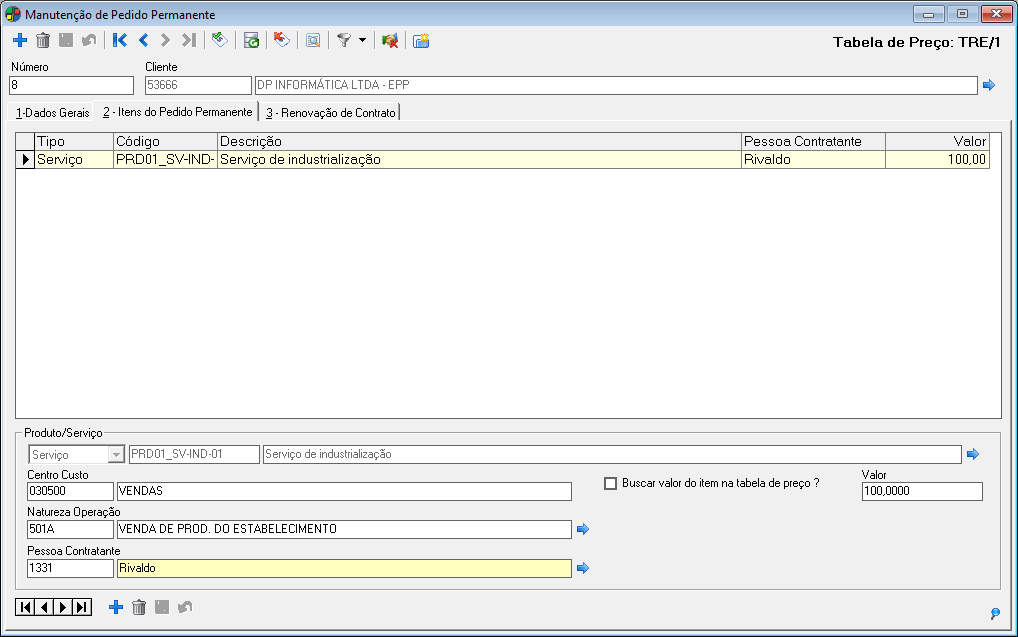
Ao inserir um item no pedido, informe os campos referentes ao Produto/Serviço:
Clique na seta para baixo e selecione o tipo de item que será inserido no pedido: Final, Sub Produto, Matéria Prima, Componente ou Serviço. O tipo do produto é definido em seu cadastro.
É possível definir um tipo padrão no Configurador Geral do Sistema >> aba Vendas/ Faturamento >> Configurações – A >> campo “Tipo do item padrão para venda”, podendo ser alterado no momento do pedido, caso necessário.
Informe o código do produto/serviço que está sendo inserido no pedido permanente e pressione a tecla TAB, ou faça uma pesquisa ou pressione ENTER e pela descrição.
![]() Não será permitido informar um produto inativo para vendas, portanto estes não serão exibidos na pesquisa fonética. Caso um produto seja inativado após ter sido informado em um pedido permanente, o mesmo será exibido em vermelho.
Não será permitido informar um produto inativo para vendas, portanto estes não serão exibidos na pesquisa fonética. Caso um produto seja inativado após ter sido informado em um pedido permanente, o mesmo será exibido em vermelho.
Buscar valor do item na tabela de preço?
Selecione  esta opção para que, ao inserir o item no pedido permanente, o sistema exiba automaticamente o valor de venda cadastrado na tabela de preço. Não selecionando essa opção, será necessário informar manualmente no campo “Valor” o preço do item.
esta opção para que, ao inserir o item no pedido permanente, o sistema exiba automaticamente o valor de venda cadastrado na tabela de preço. Não selecionando essa opção, será necessário informar manualmente no campo “Valor” o preço do item.
Valor
Caso selecionada a opção acima, será exibido o preço de venda do item inserido no pedido permanente. Caso contrário, informe o valor do mesmo.
Centro Custo
Informe o centro de custo padrão de venda, ou pressione ENTER e faça uma pesquisa pela descrição.
O centro de custo padrão de venda é definido no Configurador Geral do Sistema >> link Vendas/Faturamento >> aba Configurações A >> campo “Centro de Custos para Venda”.
![]() Não é possível inserir produtos que sejam controlados por Lote em pedidos permanentes.
Não é possível inserir produtos que sejam controlados por Lote em pedidos permanentes.
Natureza Operação
Informe o código da Natureza de Operação referente ao item, ou faça uma pesquisa ou pressione ENTER e pela descrição.
Somente será possível selecionar Naturezas de Operação de Saída e Naturezas de Operação configuradas nas formas de faturamento: 4250 – Pedido de Faturamento com Entrega e 4394 – Pedido de Faturamento de Serviço (NFS).
 Os campos possui o recurso do botão Seta azul
Os campos possui o recurso do botão Seta azul ![]() , clique aqui para sabe mais sobre o seu funcionamento.
, clique aqui para sabe mais sobre o seu funcionamento.
Pessoa Contratante
Neste campo deve ser informado a pessoa que contratou o serviço para empresa, que nada mais é do que a pessoa de contato que representa a empresa cliente. Os dados buscado neste campo são os registros de contatos do cadastro de clientes.
 Os campos possui o recurso do botão Seta azul
Os campos possui o recurso do botão Seta azul ![]() , clique aqui para sabe mais sobre o seu funcionamento.
, clique aqui para sabe mais sobre o seu funcionamento.
3- Renovação de Contrato
Nesta aba, deve-se marcar as datas de renovação do contrato realizados para o pedido permanente.
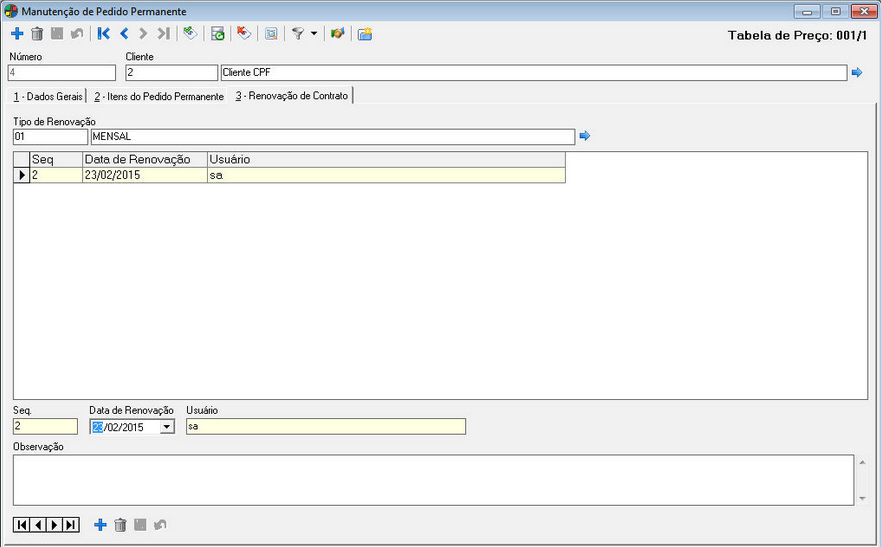
Clique no botão  Adicionar (Ctrl + A) e selecione uma Data de Renovação.
Adicionar (Ctrl + A) e selecione uma Data de Renovação.
No campo Observação, digite as informações relevantes referentes à renovação.
Clique no botão gravar. Os campos sequência e usuário são preenchidos automaticamente pelo sistema.
 As renovações podem ser realizadas através da ferramenta Renovação de Contratos. Neste caso, as informações desta aba referentes à renovação realizada serão preenchidas automaticamente.
As renovações podem ser realizadas através da ferramenta Renovação de Contratos. Neste caso, as informações desta aba referentes à renovação realizada serão preenchidas automaticamente.
Gerar Pedido de Faturamento (ALT + P)
Esta ferramenta gera pedidos de faturamento a partir do pedido permanente em questão, de acordo com o período de vigência contratual informado.
É gerado apenas o pedido, não sendo gerada a Nota Fiscal. Portanto, o pedido de faturamento gerado estará com a situação “Aberto”.
![]() Para personalização desta ferramenta, é utilizado o codeID000587.
Para personalização desta ferramenta, é utilizado o codeID000587.
Exemplo: Supondo que um pedido permanente tenha as seguintes características:
– Cliente: Teste.
– Data atual (data da geração do pedido): 01/03/2004
– Data Início: 10/03/2004
– Data Fim: 10/03/2005
– Gerar pedidos para: 12 meses
– Dia preferencial para pagamento: dia 10 de cada mês
Ao executar essa ferramenta, serão gerados os pedidos de faturamento:
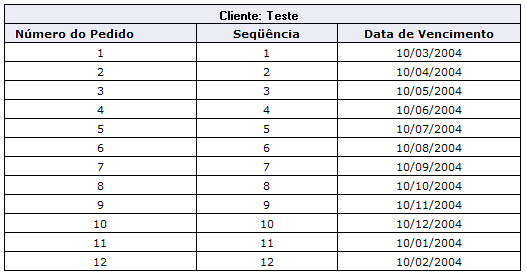
Neste exemplo, não será gerado pedido para o dia 10/03/2004, pois foi determinado sob contrato a geração de 12 pedidos.
![]() Ao gerar pedidos a partir do Pedido Permanente:
Ao gerar pedidos a partir do Pedido Permanente:
-
-
O sistema irá verificar se a natureza de operação do pedido permanente consiste estoque. Se não consistir, os produtos do pedido não serão empenhados/aguardando entrega.
-
-
-
O Centro Custo informado na aba 2 – Itens do Pedido Permanente será copiado para o pedido de faturamento. Caso este esteja em branco, será atribuído ao pedido de faturamento o que estiver definido no Configurador Geral >> menu Arquivo >> Configurações do Sistema >> link Vendas/Faturamento >> aba Configurações A.
-
-
-
Caso a Natureza de Operação selecionada na aba Dados Gerais esteja configurada como Contribuinte Substituído: Indicar base de cálculo e valor retido como observação do item da venda, ao gerar Pedido de Faturamento, quando ocorrer a inserção do item no Pedido de Faturamento, o sistema irá verificar os seguintes Campos Adicionais do produto:
-
-
-
SY029 – Último Vl.praticado como Base de ICMS/ST;
-
SY030 – Último Vl.praticado como Imposto Retido de ICMS/ST.
-
O conteúdo do campo adicional SY029 será inserido no campo ST Base Compra e o conteúdo do campo adicional SY030 será inserido no campo ST Vl. Retido Compra, visualizados na aba Itens do Pedido >> Dados Complementares (Ctrl + D) >> aba 2 – Dados Complementares.
-
-
caso a Natureza de Operação do Pedido Permanente seja Jurídica ou Física, o pedido vai para a forma Faturamento com entrega; e caso a Natureza de Operação do Pedido Permanente seja Serviço, o pedido vai para a forma Faturamento de Serviço.
-
Reprocessar Pedidos Gerados
Esta ferramenta possibilita alterar informações no Pedido Permanente de determinado cliente, como Nº de meses a gerar o pedido, condição de pagamento, período de contrato, etc. e reprocessar esses pedidos, utilizando o mesmo número dos Pedidos de Faturamento Abertos.
Ao clicar nesta ferramenta, é exibida uma janela com todos os pedidos de faturamento gerados anteriormente a partir do pedido permanente selecionado, no qual possuem situação “Aberto”.
Visualiza-se o número do pedido gerado, a data do Pedido, a data de referência do pedido, total e a situação do mesmo.
Ao clicar no botão  Confirmar, o reprocessamento é efetuado. Então é exibido a nova sequência de pedidos gerados (lembrando que serão utilizados os números dos pedidos abertos).
Confirmar, o reprocessamento é efetuado. Então é exibido a nova sequência de pedidos gerados (lembrando que serão utilizados os números dos pedidos abertos).
Suponhamos que no contrato de 10 parcelas, o cliente já pagou 2, restando somente 8 parcelas em Aberto, e é feito um reprocessamento dos pedidos agora com 9 parcelas. O sistema utilizará esses 8 pedidos Abertos e adicionará mais um pedido a este permanente, com uma nova sequência.
Apagar Pedidos Gerados
Esta ferramenta possibilita excluir a sequência de pedidos gerados a partir de um pedido permanente a um determinado cliente de uma só vez, sem precisar entrar na Manutenção de Pedido e apagar um a um.
Visualiza-se o número dos pedidos gerados, a data do pedido, data de referência, valor dos pedidos e a situação do pedido. Lembre-se que nesse processo somente serão excluídos os pedidos com status “Aberto”.
Ao clicar no botão  Confirmar, a operação de exclusão se inicia e todos os pedidos de faturamento gerados serão excluídos, mas o pedido permanente não.
Confirmar, a operação de exclusão se inicia e todos os pedidos de faturamento gerados serão excluídos, mas o pedido permanente não.
 Aplicar Filtro (ALT + I)
Aplicar Filtro (ALT + I)
Esta ferramenta pesquisa por pedidos gerados a partir do pedido permanente selecionado.
Nesta pesquisa visualiza-se o número dos pedidos gerados, data do pedido, data de referência, total do pedido e status.
Cancelamento Contratual / Desfazer cancelamento contratual (ALT + X)
Através desta ferramenta, será possível realizar ou desfazer o cancelamento contratual. Ao acessá-la, será verificado se a opção “Os pedidos desta vigência estão pendentes para geração” está desmarcada. Caso esteja, continuará com o processo, caso contrário, o sistema informará que esta opção será automaticamente desmarcada e será necessária a confirmação.
Será exibida uma janela para que sejam preenchidos os campos:
Informe a data e a hora do cancelamento contratual. Por padrão, o sistema trará a data atual.
Informe quem é o solicitante do cancelamento.
Observações
Informe observações relevantes para o cancelamento.
Clique em  Confirmar.
Confirmar.
Os campos “Data do Cancelamento”, “Solicitante do Cancelamento” e “Observações” da aba 1- Dados Gerais serão preenchidos automaticamente de acordo com este cadastro.
Caso o contrato esteja cancelado, a ferramenta passará a ser  Desfazer cancelamento contratual.
Desfazer cancelamento contratual.
![]() Se foi gerada proporcionalidade inicial, mas deseja cancelar o contrato, será consistido se ele informou os dados de proporcionalidade final. Para continuar com o cancelamento contratual, informe a proporcionalidade final do contrato nos Dados Complementares do Pedido Permanente (Ctrl + D).
Se foi gerada proporcionalidade inicial, mas deseja cancelar o contrato, será consistido se ele informou os dados de proporcionalidade final. Para continuar com o cancelamento contratual, informe a proporcionalidade final do contrato nos Dados Complementares do Pedido Permanente (Ctrl + D).
![]() Se foi gerado pedido para o início da proporcionalidade mas não gerado pedido para o fim da proporcionalidade, o pedido permanente continuará ativo para a geração do pedido para o fim da proporcionalidade.
Se foi gerado pedido para o início da proporcionalidade mas não gerado pedido para o fim da proporcionalidade, o pedido permanente continuará ativo para a geração do pedido para o fim da proporcionalidade.
 Gerar Pedido Permanente com base em Arquivo EDI (ALT + E)
Gerar Pedido Permanente com base em Arquivo EDI (ALT + E)
Através desta ferramenta, será possível gerar um pedido permanente com base em Arquivo EDI. O usuário poderá importar arquivos XML para os quais deseja gerar pedido permanente.
 Caso haja necessidade de personalização de processos para gerar Pedido Permanente, o codeID002217.egn é disponibilizado para tal funcionalidade.
Caso haja necessidade de personalização de processos para gerar Pedido Permanente, o codeID002217.egn é disponibilizado para tal funcionalidade.
Por padrão, os arquivos XML deverão estar na pasta SymphonyXMLPedido PermanenteA_Processar.
 Para utilizar esta ferramenta, é necessário que o usuário possua permissão do Item de Segurança 2217 – Manutenção de Pedido Permanente – botão gerar Pedido Permanente com base em Arquivo EDI.
Para utilizar esta ferramenta, é necessário que o usuário possua permissão do Item de Segurança 2217 – Manutenção de Pedido Permanente – botão gerar Pedido Permanente com base em Arquivo EDI.
Ao acessar a ferramenta, uma janela se abrirá para a seleção do arquivo XML que se deseja gerar pedido permanente. Clique no botão  Seleção dos arquivos XML do campo Diretório onde o Arquivo XML se encontra e selecione os arquivos XML que deseja incluir.
Seleção dos arquivos XML do campo Diretório onde o Arquivo XML se encontra e selecione os arquivos XML que deseja incluir.
Os arquivos selecionados serão listados na janela. Selecione  os que deseja e clique em
os que deseja e clique em  Processar.
Processar.
Para os arquivos selecionados, serão realizadas verificações necessárias, ou seja, se Cliente, Vendedor, Condição de Pagamento, Natureza de Operação, Endereço de entrega existem e se o conteúdo dos campos são válidos. Se o arquivo for importado normalmente, será transferido, por padrão, para a pasta SymphonyXMLPedido PermanenteProcessados.
Após realizar a importação, será apresentado relatório no Dataplace Report Designer, exibindo dados da importação dos arquivos selecionados:
– Se o processo foi concluído corretamente, exibirá o número do pedido permanente gerado;
– Se o processo apresentou inconsistências, exibirá o motivo da impossibilidade da importação.
![]() Somente serão considerados pedidos ativos (pendentes para geração). Quando for geração de um pedido de faturamento referente período final da proporção e o pedido permanente possuir data de cancelamento contratual, o pedido permanente será inativado.
Somente serão considerados pedidos ativos (pendentes para geração). Quando for geração de um pedido de faturamento referente período final da proporção e o pedido permanente possuir data de cancelamento contratual, o pedido permanente será inativado.
 Copiar (ALT + O)
Copiar (ALT + O)
Através desta ferramenta é possível gerar uma cópia idêntica do pedido permanente.
 A ferramenta é controlada pelo Item de Segurança 5802 – Ferramenta de Cópia de Pedido Permanente.
A ferramenta é controlada pelo Item de Segurança 5802 – Ferramenta de Cópia de Pedido Permanente.
Se necessário, pode-se realizar customizações através do codeID000580.
Dados complementares do Pedido Permanente (CTRL + D)
Esta ferramenta possibilita inserir uma data proporcional para início e fim de contrato, gerando uma cobrança somente do período proporcional da prestação de serviço. O mesmo pode ocorrer, por exemplo, no caso de falha temporária, onde o serviço é interrompido por uma determinada quantidade de dias. Estes não serão cobrados, ocorrendo uma “parada” proporcional da cobrança do serviço ao cliente.
Para utilizar esta ferramenta, utilize, pressione, na aba 1 – Dados Gerais, as teclas de atalho CTRL + D. Observe na imagem abaixo uma forma de preenchimento:
Exemplo: Uma empresa telefônica faz a venda do serviço de telefonia no dia 01/02/2015, por um ano. Porém, a instalação da linha telefônica só ocorrerá no dia 10/02/2015. Desta forma, a cobrança do serviço irá se iniciar somente a partir da instalação, quando o cliente fizer uso do serviço. Ou seja, para a cobrança do primeiro mês, deverá ser cobrado apenas o valor proporcional ao período entre 10/02/2015 e 28/02/2015.
Realize então os seguintes passos:
1. Na aba 1 – Dados Gerais, deixe os campos de “Período de vigência contratual” vazios.
2. No campo “Gerar Pedidos para … meses”, informe a quantidade 1.
3. Pressione as teclas de atalho CTRL + D para acessar a ferramenta de proporcionalidade.
4. Informe o período referente à proporcionalidade no início do contrato (10/02/2015 a 28/10/2015) e o dia preferencial para pagamento.
5. Clique no botão  OK para concluir.
OK para concluir.
Observe o exemplo na imagem:

Na aba 2 – Itens do Pedido Permanente, serão exibidos os valores dos itens por dia nos períodos inicial e final do contrato, nos campos de Valor do Item por Proporcionalidade.
Suponhamos que tenha sido definido um serviço com valor de R$100,00, que será o valor mensal a ser cobrado. O valor do item por dia desse serviço calculado pelo sistema será então de R$3,33.
Quando for gerado o Pedido de Faturamento, este será correspondente a R$3,33 x 19 dias = R$ 63,27.
 Observações
Observações
-
-
Quando o pedido permanente trabalhar com Gerar pedido para 1 mês, as opções de proporcionalidade de início e fim de contrato serão liberadas para preenchimento;
-
Será possível definir apenas uma proporcionalidade por vez (Antes da geração da primeira mensalidade e antes da geração da última mensalidade);
-
A proporcionalidade será cobrada sempre na primeira parcela processada em que a data de referência esteja dentro do mês definido na proporcionalidade;
-
Caso exista um pedido de faturamento já gerado, não seja possível informar a proporcionalidade de início de contrato, uma vez que a cobrança já se iniciou;
-
Para usuários que trabalham com proporcionalidade com período de vigência, nada muda.
-
o ano é considerado para a geração de pedidos os de faturamento proporcional.
-
